- 1,000以上のビデオやオーディオの形式に変換
- 動画をいれたら、最短1秒で変換可能!
- 一万以上のサイトから動画を高速ダウンロード
- そのままに品質で動画を圧縮
- DVD・Blu-ray・音楽CDを作成
- 画面録画・GIF作成・画像変換など高性能
AVIを再生するソフトおすすめ
AVIはマイクロソフト社が開発したWindows標準の動画ファイルフォーマットです。
古くから使われているフォーマットですので、目にすることが多いです。
本記事ではAVIそのものの解説とその再生ソフトのおすすめを紹介しています。
Part1.aviとは?
AVIはAudio Video Interleaveの略称です。
早くに開発されたフォーマットでWindows標準ということもあり、広く使われていますがストリーミングには対応できないのが欠点です。
Part2.aviファイルが再生できない理由
AVIファイルが再生できない場合の主な原因は以下の通りです。
1. 動画再生ソフトに対応するコーデックが存在しない
AVIはコンテナとも呼ばれる動画データの入れ物です。動画データは様々な形式の圧縮方法でサイズを小さくしてコンテナであるAVIに格納されます。コンテナから取り出して再生する場合には圧縮された方法に対応した伸張を行う必要があります。伸張を行うプログラムをコーディックと呼んでいて圧縮方法に対応した様々なコーディックが存在します。
動画再生ソフトに対応したコーディックが無い場合は再生できません。
2. AVIファイルが壊れている
ファイルが破損している場合は当然、再生することが出来ません。
3. AVIファイルと動画再生ソフトの関連が外れている
AVIファイルをダブルクリックすると通常のWindowsではWindows Media Playerが起動するようになっていますが、何かの要因で関連が外れると起動されません。
- 関連記事:AVI動画ファイルを圧縮するソフト
part3.aviファイルが再生できないときの対策
AVIファイルが再生できない原因がPart2で説明したような場合は以下のような対処で解決出来ます。
1. 動画再生ソフトに対応するコーデックがない場合の対処としては、動画再生ソフトを更新したり、別のものに変更すると再生できる場合があります。
2.AVIファイルが破損している場合は、再度、AVIファイルを読み込み直す必要があります。
3. 関連付けが外れている場合の対処としては、AVIファイルをWindows Media Playerに直接ドラッグするか関連付けをやり直します。
Part4.AVIを再生するソフトおすすめ5
1. UniConverter
一番におすすめするのがAVI再生ソフトはUniConverterです。
UniConverterは動画変換ソフトですが、それ故に1000以上のフォーマットをサポートしていますので、対応するコーディックがないので再生できないということはまずありませんので、一番におすすめします。
AVIファイルを再生する手順を解説します。
①左上にある「ファイルアイコン」をクリックして「ファイル追加」を選択して該当するファイルを指定して開くか、
②画面中央に該当のファイルをドラッグします。
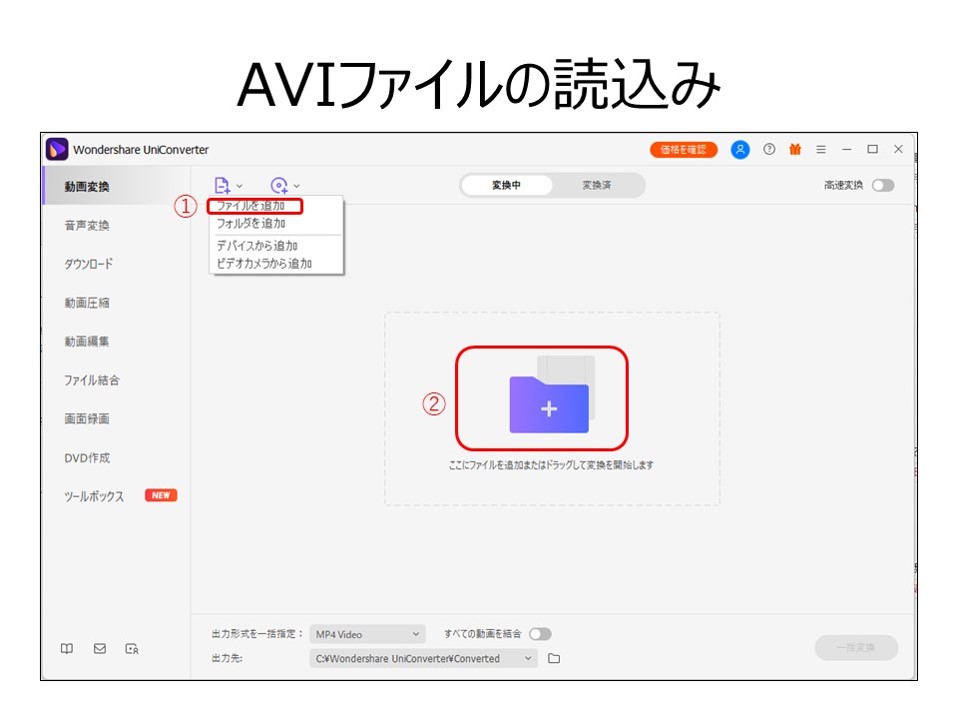
③取り込んだ動画のサムネイルをクリックすると、動画の再生画面が開きます。再生ボタンをクリックすると再生が開始されます。
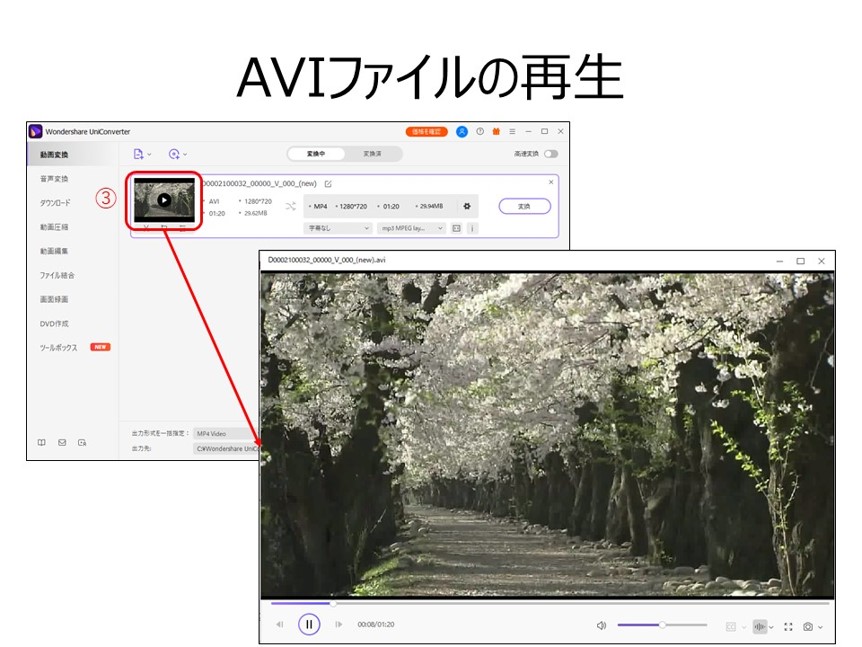
機能としてオーディオトラックの再生のオン・オフやフルスクリーンでの再生、画面キャプチャ機能があります。
2. Windows Media Player
Windows PCなら殆どのPCでインストールされているマルチメディア再生ソフトウェアです。
開発はマイクロソフトが行っています。
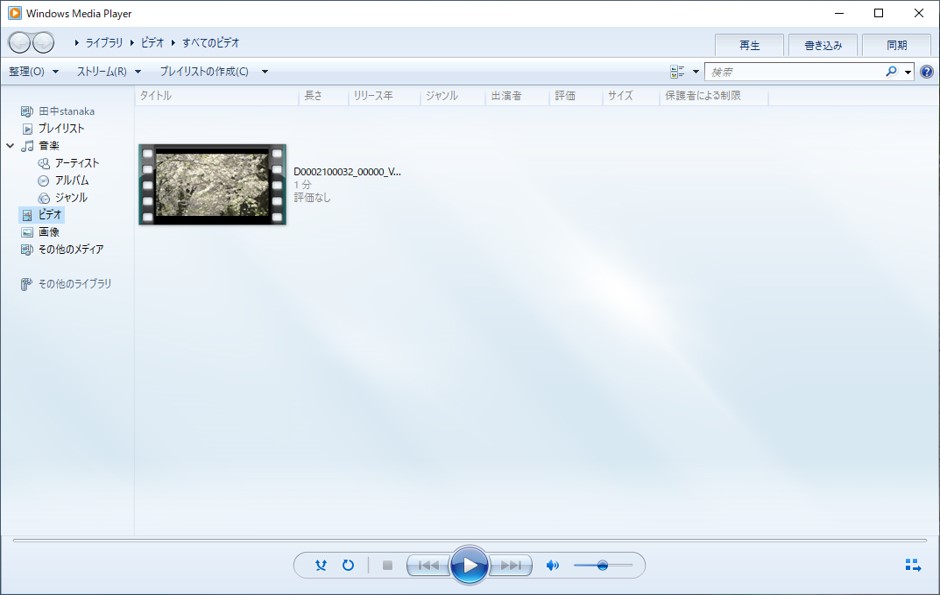
AVIやMP4などの動画や音声ファイルの再生以外にライブラリ管理機能も持っています。
★メリット
Windowsの開発元であるマイクロソフトが提供している安心感と殆どのWindows PCではインストール済みのためすぐに使える簡便性があります。
▲デメリット
Windows8以降に標準で提供されているWindows Media PlayerではDVDが再生できません。
別途、DVD再生ソフトをインストールする必要があります。
URL:https://support.microsoft.com/ja-jp/windows/windows-media-player-%E3%81%AE%E5%85%A5%E6%89%8B-81718e0d-cfce-25b1-aee3-94596b658287
3. VLC media playe
オープンソースで開発されている無料で利用できるマルチメディア再生ソフトウェアです。

Windows、Mac OS、Linux、iOS、Androidなど様々なプラットフォームで動作します。
動画や音声の殆ど全ての形式に対応しています。
★メリット
オープンソースで開発しているため無料で、広告も表示されません。
また、DVDの再生が可能です。
表示される画面のコントラストや色味などを調整することが出来ます。
▲デメリット
高機能化しており、操作がやや煩雑になっています。
URL:https://www.videolan.org/vlc/index.ja.html
4. Kodi
XBMC Foundationがオープンソースで開発しているメディアセンターアプリです。
元々、Xbox向けに開発されたホームシアター向けのメディアプレイヤーのため全画面表示する独特のユーザインターフェースとなっています。
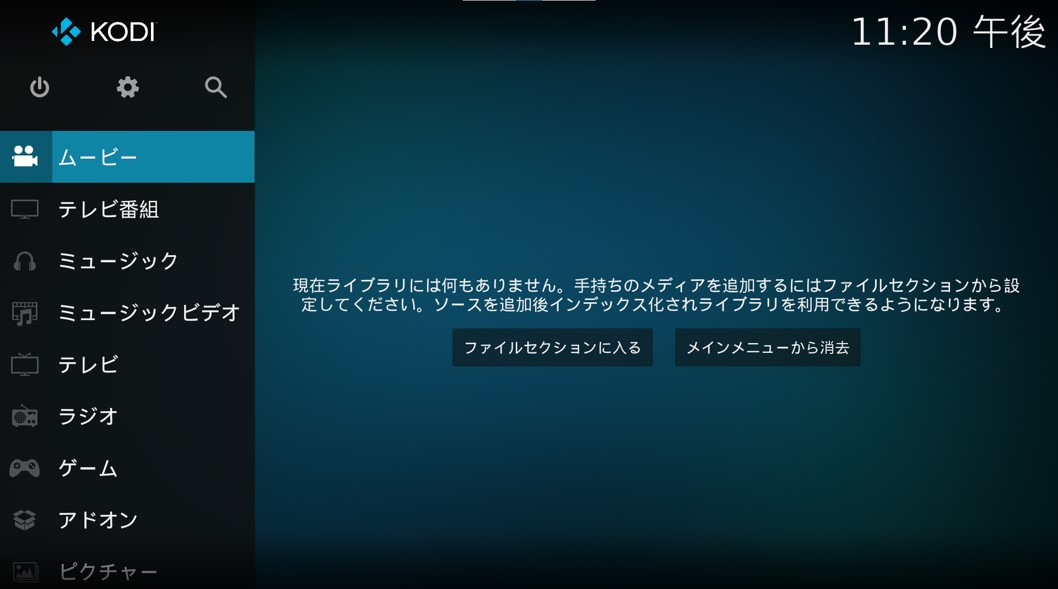
Windows、Mac OS、Linux、iOS、Androidなど様々なプラットフォームで動作します。
特徴的なものとしてはDLNA/UPnP機器へ配信するサーバー機能を持っています.
★メリット
オープンソースで開発しているため無料で広告も表示されません。
▲デメリット
インストール直後は英語表示で日本語に設定変更できますが。ハードルが高いです。
また、独特のインターフェースですので慣れるまではかなり戸惑います。
URL:https://kodi.tv/
5. KbMedia Player
Kobarin氏がフリーソフトとして開発・配布しているメディアプレイヤーです。
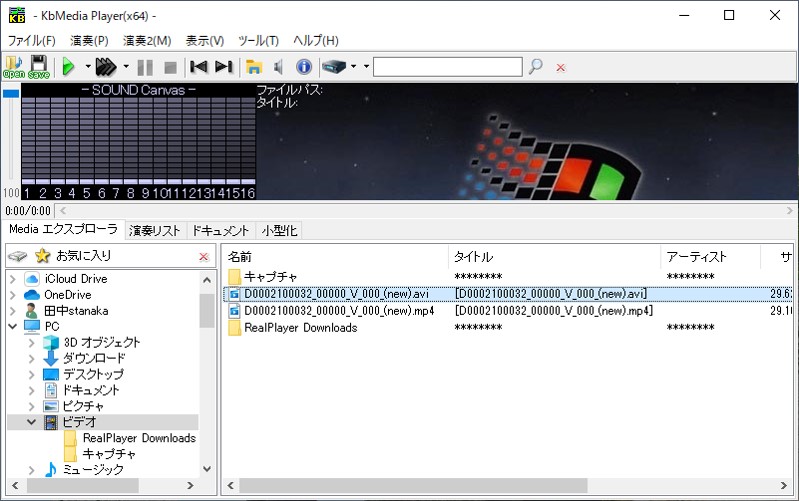
MIDIやMP3、携帯電話の着メロなど、主に様々な音声ファイルフォーマットを再生することを主眼としたソフトウェアです・動画はAVIやWMVなど再生可能です。
★メリット
フリーソフトで無料で利用でき、広告も表示されません。
▲デメリット
対応している動画の形式が少ないことです。
URL:http://kobarin.sakura.ne.jp/kbmedia/kbmedia.htm
まとめ
AVIについて解説してきました。
AVIを再生できるソフトウェアは無料のものが多いですので、選びやすいのではないでしょうか。
ご自分のレベルなどを加味して選択すればいいかと思います。
UniConverter(スーパーメディア変換!)
- 30倍の超高速かつ高画質にビデオを変換可能
- 高画質HD,MP4,MOV,WMV,M2TS,VOB,VROなど、多種類形式の入力・出力に対応
- 100種類以上のWebサイトから動画をダウンロード可能
- DVDの抽出&変換&作成し、Youtubeなどの動画をDVDへ作成可能
- 編集機能でビデオをトリムしたり、回転したり、ビデオに透かし、字幕などを追加したりすることができます。
